Google Chrome esegue aggiornamenti automatici ogni poche settimane per rendere il browser Chrome più sicuro e stabile. Ma a volte queste nuove versioni non sono molto stabili o presentano problemi di compatibilità nel loro utilizzo. Per questi motivi, è meglio disabilitare la procedura di aggiornamento automatico per evitare tali problemi.
Come impedire (STOP) l'aggiornamento automatico di Chrome.
Metodo 1: disabilitare l'aggiornamento automatico di Chrome rinominando "GoogleUpdate.exe".
Informazioni: "GoogleUpdate.exe" è l'applicazione utilizzata da Chrome (e altri prodotti Google) per controllare e installare gli aggiornamenti.
1. Passare al seguente percorso, a seconda della versione di Windows:
- Windows a 32 bit:C:\Programmi\Google\Aggiornare
- Windows a 64 bit: C:\Programmi (x86)\Google\Aggiornare
Nota: Se non riesci a trovare la cartella Aggiorna nella posizione sopra, guarda la seguente posizione:
- C:\Utenti\
\AppData\Local\Google\Chrome\Aggiornare
2. Esplora il contenuto della cartella "Aggiorna" e rinomina il "GoogleUpdate.exe" a "GoogleUpdate1.exe".
3.Ricomincia il tuo computer.
Metodo 2: disabilita l'aggiornamento di Chrome tramite Chrome.
1. Apri Google Chrome e al "Barra degli indirizzi URL", genere: chrome://plugins& premere "accedere”.
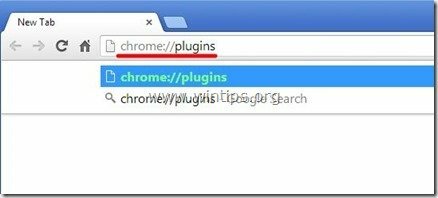
2. Nei plug-in elencati, trova il plug-in denominato "Google Update” e premere il tasto “disattivare"opzione sotto di esso.
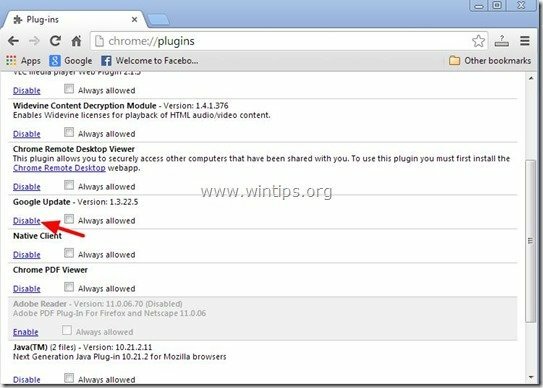
3. Infine ricomincia tuo Cromo browser per rendere effettive le modifiche.
Metodo 3: disabilitare l'aggiornamento di Chrome tramite il registro di Windows
1. Apri l'editor del registro. Per farlo, apri il "Correre" comando* e nella casella di ricerca (esegui) digita "regedit” e premere “accedere”.
* Come aprire il "Correrecomando:
Windows XP:
Clicca sul "Iniziopulsante " e scegli "Correre”.
Windows 7, Vista
Clicca sul "Inizio” e fare clic sul pulsante “ricerca"scatola.
Windows 8:
Fare clic con il pulsante destro del mouse nell'angolo in basso a sinistra e seleziona "Correre”.
2. All'interno del registro di Windows, vai (dal riquadro di sinistra) a questa chiave:*
- HKEY_LOCAL_MACHINE\SOFTWARE\Policies\Google\Update
* Nota per gli utenti di Windows 8.1: La chiave sopra non esiste in Windows 8, quindi devi crearla (e un'altra chiave) manualmente: Per farlo:
- Passa a questa chiave nel riquadro di sinistra: HKEY_LOCAL_MACHINE\SOFTWARE\Policies.
- Fare clic con il tasto destro su Politiche e seleziona Nuova chiave.
- Dai il nome Google
- Fare clic con il tasto destro su Google tasto e selezionare Nuova chiave.
- Dai il nome Aggiornare
- Nel riquadro di destra, fare clic con il pulsante destro del mouse su uno spazio vuoto e selezionare Nuovo > Valore DWORD (32 bit)
- Dai il nome Aggiornapredefinito
- Modifica il Aggiornapredefinito valore dati a 0 come descritto di seguito (3).
- Dopo aver modificato la data di valuta, vai a questa chiave nel riquadro di sinistra: HKEY_LOCAL_MACHINE\SOFTWARE\Wow6432Node\Google
- Fare clic con il tasto destro su Google tasto e selezionare Nuova chiave.
- Dai il nome Aggiornare
- Nel riquadro di destra, fare clic con il pulsante destro del mouse su uno spazio vuoto e selezionare Nuovo > Valore DWORD (32 bit)
- Dai il nome Aggiornapredefinito
- Modifica il Aggiornapredefinito valore dati a 0 come descritto di seguito (3).
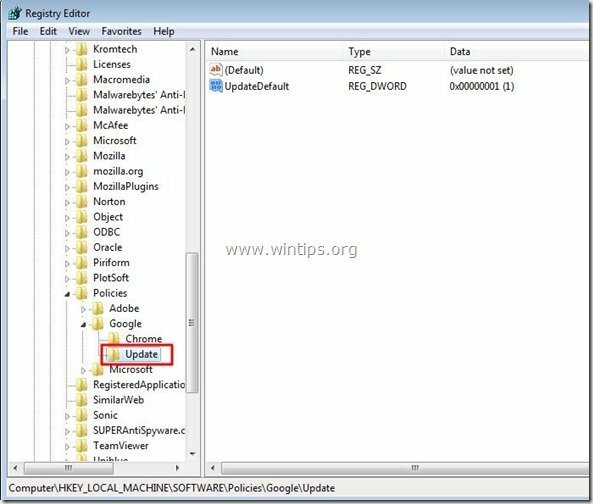
3. Nel riquadro di destra, doppio click al "Aggiornapredefinito"chiave di registro e imposta i suoi dati di valore su "0”.
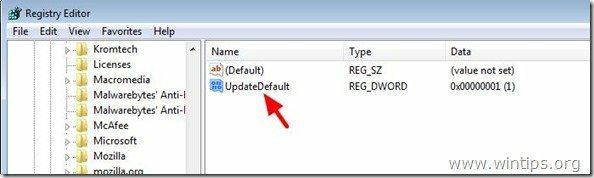
4. Premere "ok” per chiudere quella finestra e poi chiudere (Uscita) Editor del Registro di sistema.
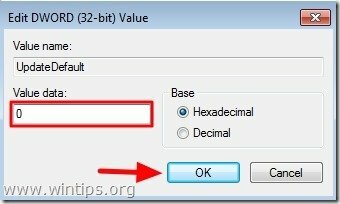
Questo è tutto.
Ricorda che puoi sempre abilitare la funzione di aggiornamento automatico di Chrome ogni volta che vuoi, semplicemente impostando il Valore Dati su "1" nella stessa chiave di registro (Aggiornapredefinito).
Ciao, da me esiste già un HKEY_LOCAL_MACHINE\SOFTWARE\Wow6432Node\Google\Update, ci sono più cose (Clients, ClientsState. ClientStateMedium, PersistedPings, proxy, UsageStats). Nella chiave di aggiornamento ci sono molti valori ma nessun UpdateDefault. Cosa devo fare? posso rimuovere tutti i valori e quindi aggiungerne uno nuovo per UpdateDefault?
Sarei molto grato se mi dai un feedback.
questo è un po' diverso... da quello che ho fatto io... non so nemmeno perché funzioni in quel modo...
un. Ho Chrome che funziona con google 55 (anche se in origine non lo sarebbe stato ...
B. cosa ho fatto:
...Ho un "backup immagine" che aveva la vecchia versione (54) in cui potevi ancora usare Flash...ma quando ho iniziato Chrome... si è aggiornato automaticamente alla versione 55... e non riuscivo più a fargli usare Flash... ho provato l'estensione e tutto il resto quello…
…registro… roba che i siti dicevano di modificare… o non nel mio registro… o pensavo fosse troppo complicato.. SOLO HTML5…visto funzionare molto bene…quindi non volevo affrontare molti problemi con questo problema.
...cosa ho finito per fare: utilizzo un sistema di backup (Macrium) in cui PUOI ESTRARRE "SINGOLI FILE e/o Cartelle... DA UN BACKUP DELL'IMMAGINE (non riscrivere l'intero disco, ecc. (che è a cosa serve principalmente Macrium...)
...quindi estraggo dal backup "LA VERSIONE NON AGGIORNATA DI GOOGLE CHROM 54...e la metto su DESKTOP...ORA HO "DUE VERSIONI DI CHROME" IN FUNZIONE CONTEMPORANEAMENTE (SONO IN DIVERSE DIRECTORY PER… TUTTO CHE HO FATTO È STATO SPOSTARE LA “CARTELLA GOOGLE” …È IN DUE POSIZIONI DIVERSE …ognuna con la sua scorciatoia...
…quindi ho ottenuto il meglio da entrambi … le ESTENSIONI FLASH funzionano ancora su google 54 … e html5 è l'unica cosa che funziona su chrome55 …
in effetti FLASH funziona davvero sul MIO chrome55 ora... non so perché sia così... non funzionava quando ho iniziato...
Saluti,
flashrob
È stato fantastico, ma quando ho eseguito tutto quanto sopra, il mio Chrome era già stato aggiornato ..:(
Ho avuto problemi di blocco/blocco di Chrome in Windows 10 Pro 1511. Dopo aver provato a reinstallare l'ultima versione di Chrome più volte senza successo, ho deciso di provare a installare una versione precedente versione (ho scelto a caso Chrome43 su oldversions.com), ma chiaramente temevo che l'aggiornamento automatico avrebbe reinstallato l'ultima versione.
Il primo metodo non è stato applicato (apparentemente non esiste un plug-in di aggiornamento di Google nella versione che ho installato) ma quello del registro sembra funzionare. Almeno, quando vado nella pagina di aiuto "Informazioni su Chrome", mi avverte che gli aggiornamenti sono stati disabilitati dall'amministratore.
Grazie !
Non ho quella chiave di registro o il plug-in, ma Chrome vuole comunque aggiornarlo ogni volta che lo apro o lo chiudo. Qualcuno ha ancora una risposta? Vinci 7 qui.
Grazie,
infine, un modo per disabilitare VERAMENTE gli aggiornamenti di Chrome quando tutti gli altri suggerimenti online FALLiscono! un errore di battitura sopra tho:
invece di "HKEY_LOCAL_MACHINESOFTWAREWow6432NodeGoogle" per xp, è:
HKEY_LOCAL_MACHINESOFTWAREWow6432NodePoliciesGoogle
Ho trovato utile questo articolo, ma il mio problema è che Chrome è già stato aggiornato prima di leggerlo e la loro sicurezza "qualunque cosa" non consente al mio Norton IDsafe e alla barra degli strumenti Norton, su cui faccio affidamento. quindi per accedere ai molti siti per i quali avevo salvato le mie password in id safe, devo usare Firefox, di cui non sono un fan.
La mia domanda ora: c'è un modo per passare alla versione precedente di Chrome (36, credo), quando è stato possibile utilizzare il mio Norton e quindi disabilitare gli aggiornamenti?
Grazie per qualsiasi aiuto possiate darmi.


